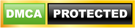Trước đây, việc truyền đạt thông tin từ công việc thiết kế sang chế tạo được sử dụng thông qua các tập bảng vẽ thể hiện hình chiếu 2D của chi tiết. Với những chi tiết đơn giản hay những người thợ giàu kinh nghiệm, việc này không gây nhiều trở ngại. Tuy nhiên, với những người mới vào nghề - đây là một thách thức lớn cần vượt qua.
Nhằm giúp cho thông tin được ghi nhận nhanh chóng và chính xác, các phiên bản Solidworks 2015 trở về sau đã phát triển Module “Solidworks MBD” để giúp người thiết kế gán kích thước (kèm dung sai và sai số hình học) trực tiếp lên mô hình 3D.
Bạn có thể xem thêm về module này trên trang chủ Solidworks: https://www.solidworks.com/product/solidworks-mbd
Bài viết này sẽ giới thiệu với các bạn một công cụ khá hữu ích trong Module này, đó là Auto Dimension Scheme – thiết lập kích thước tự động.
Trước tiên, ta vào module “Solidworks MBD”, nếu module này chưa được kích hoạt, các bạn có thể thao tác như sau:
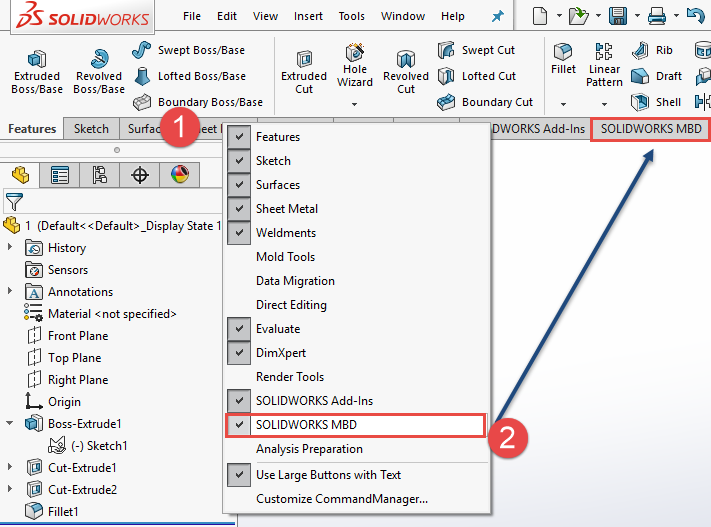
Bật công cụ Auto Dimension Scheme, ta sẽ thấy giao diện của lệnh xuất hiện như hình dưới:
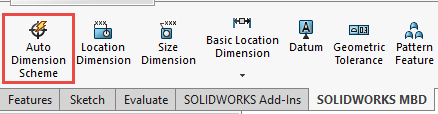
.png)
Ta sẽ tìm hiểu ý nghĩa của các lựa chọn trong phần thiết lập của lệnh này, bao gồm: Part type, Tolerance type, Pattern Dimensioning, Reference Features và Scope.
|
1 |
Part type |
|
|
1.1 |
|
Prismatic: Kích thước ghi được thể hiện theo dạng chú dẫn với mũi tên mở. |
|
|
|
|
|
1.2 |
|
Turned: Kích thước ghi được thể hiện theo dạng tuyến tính, song song với trục. |
|
|
|
|
|
2 |
Tolerance type |
Thể hiện sai số về hình học (độ song song, độ vuông góc, độ tròn,…) hoặc sai số về kích thước của các phâng cần đo. |
|
2.1 |
|
Plus and Minus: Thể hiện sai số kích thước. |
|
|
|
|
|
2.2 |
|
Geometric: Thể hiện sai số hình học |
|
|
|
|
|
3 |
Pattern Dimensioning |
Thiết lập cách thể hiện kích thước |
|
3.1 |
|
Linear: Kích thước ghi kiểu tuyến tính (sử dụng các mặt phẳng làm chuẩn) |
|
|
|
|
|
3.2 |
|
Polar: Kích thước ghi kiểu tọa độ cực (sử dụng tâm trục làm chuẩn) |
|
|
|
|
|
4 |
Reference Features (for Plus and Minus) |
Chọn từ một đến ba mặt phẳng tham chiếu để tạo kích thước tuyến tính và dung sai kích thước. |
|
|
Datum Selection (for Geometric) |
Chọn mặt chuẩn đầu tiên và có thể chọn mặt chuẩn thứ 2,3 để tạo kích thước và dung sai hình học. |
|
|
|
Primary Datum: Mặt chuẩn đầu tiên. |
|
|
|
Secondary Datum: Mặt chuẩn thứ hai. |
|
|
|
Tertiary Datum: Mặt chuẩn thứ ba. |
|
5 |
Scope |
Kiểm soát các chi tiết được gán kích thước. |
|
5.1 |
|
All features: Phần mềm chọn tất cả các chi tiết để gán kích thước. |
|
5.2 |
|
Selected features: Người sử dụng tự chọn các chi tiết cần thể hiện kích thước. |
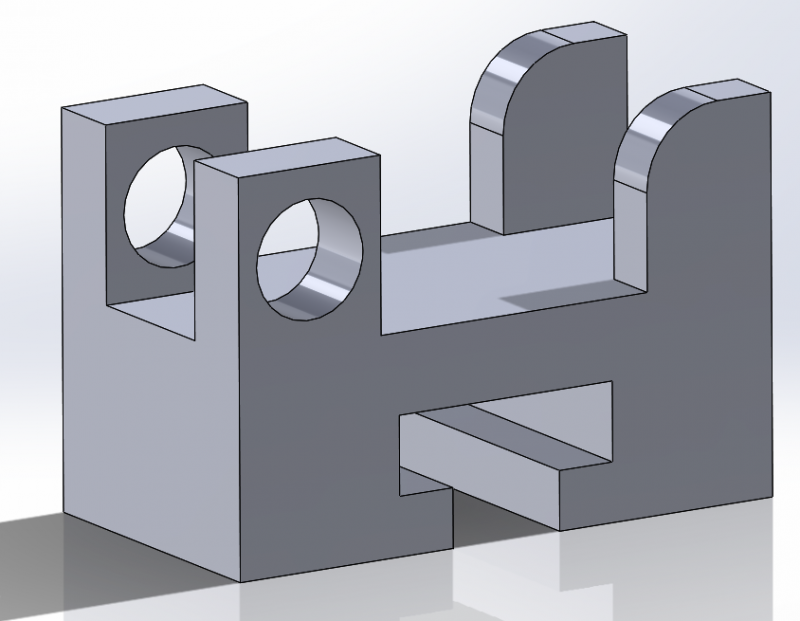
B1: Vào Module “SOLIDWORKS MBD” > Chọn chức năng “Auto Dimension Scheme”
B2: Thiết lập các hình thức thể hiện kích thước và dung sai.
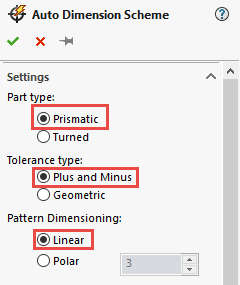
B3: Chọn các mặt phẳng tham chiếu để xác định các kích thước cho các chi tiết lựa chọn.
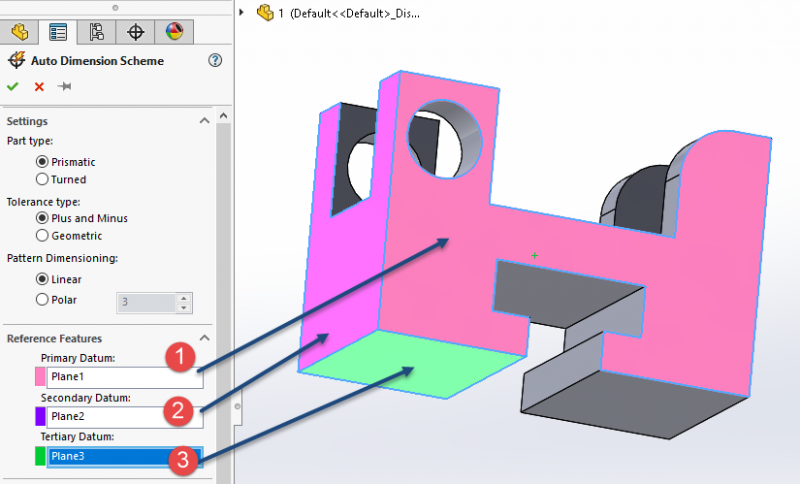
B4: Chọn các chi tiết cần thể hiện kích thước.
Ở đây ta sẽ tiến hành cho 2 trường hợp:
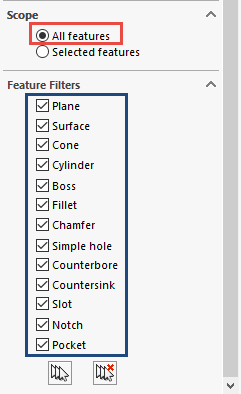
Ta sẽ thu được các kích thước như hình sau:
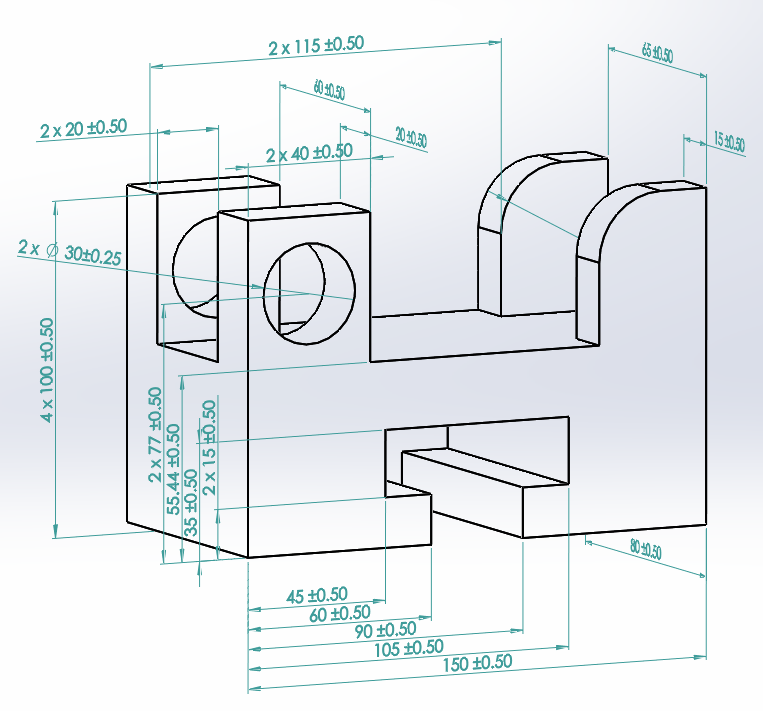
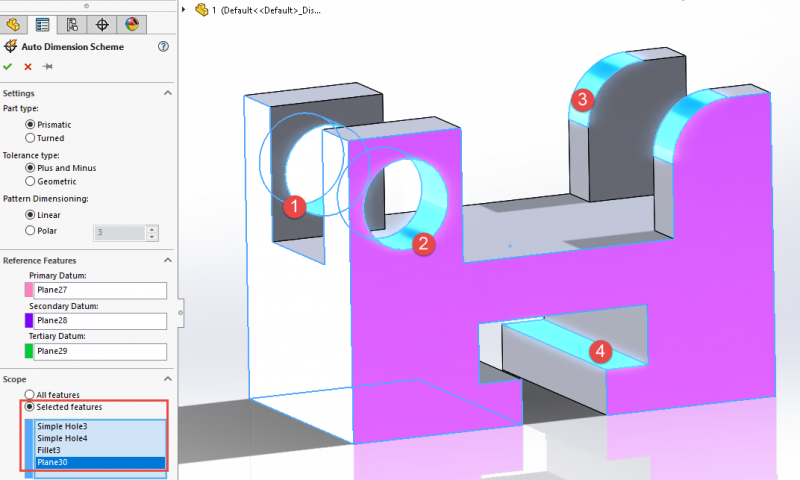
Và kết quả thu được:
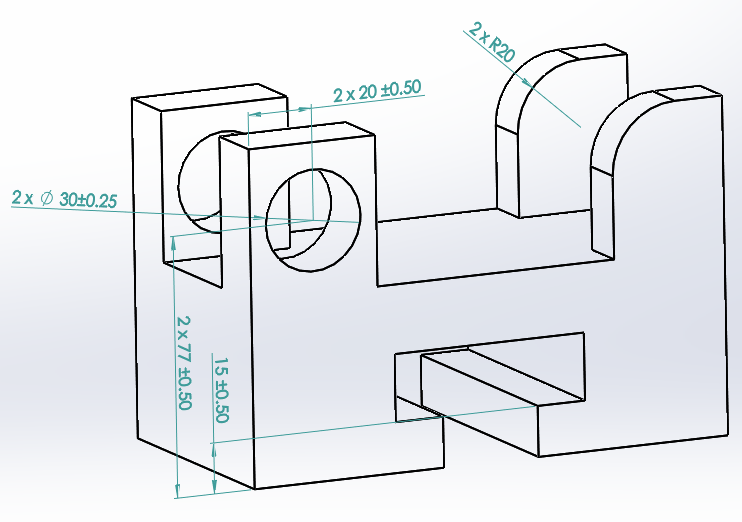
CHÚC CÁC BẠN THÀNH CÔNG!
GV. TRẦN NGỌC PHƯỚC THẠNH - Trung Tâm CAMMECH
-------------------------------------
CS1: 151 Đào Duy Anh, Phường 9, Q. Phú Nhuận. SĐT: 093.888.3911
CS2: Tòa nhà Bách Khoa Computer, 261 Lý Thường Kiệt, Phường 15, Quận 11. SĐT: 093.888.5911
Hoặc đăng ký qua mail: cammechco@gmail.com Hotline: 0903.111.667
HỌC KÈM RIÊNG ĐẾN KHI THÀNH THẠO RA NGHỀ
HỌC VIÊN TỰ CHỌN THỜI GIAN HỌC, LỊCH HỌC
LỚP MỞ HẰNG NGÀY, ĐĂNG KÝ LÀ ĐI HỌC NGAY
CHÚ TRỌNG KẾT HỢP LÝ THUYẾT VÀ THỰC HÀNH
BÀI GIẢNG CHUẨN QUỐC TẾ, MÁY MÓC HIỆN ĐẠI
ĐÁP ỨNG NHU CẦU HỌC CẤP TỐC, ONLINE TỪ XA
ƯU ĐÃI HỌC PHÍ DÀNH CHO HỌC SINH, SINH VIÊN
GIẢI ĐÁP THẮC MẮC, HỖ TRỢ HỌC LẠI MIỄN PHÍ
CẤP CHỨNG CHỈ KHÓA HỌC, HỖ TRỢ VIỆC LÀM
(028) 66580151
0903111667
Chúng Tôi Sẵn Sàng Tư Vấn Khóa Học Cho Bạn